بلاگ
معرفی پریمیر پرو
قطعا نرم افزار پریمیر بهترین و پرطرفدارترین نرم افزار ادیت ویدئو در نزد تدوینگران میباشد. برای آشنایی بیشتر با این نرم افزار مقاله پریمیر پرو چیست را بخوانید.
کراپ کردن در پریمیر
شاید ابزار برش ویدئو در نرم افزار پریمیر پرو مانند دیگر نرم فزارها جلوی چشم نباشد و برش ویدئو کار سختی به نظر برسد.
برش ویدئو در نرم افزار پریمیر پرو با استفاده از یک افکت انجام میشود. در این مقاله به شما آموزش داده خواهد شد که چگونه مناطق ناخواسته را با استفاده از برنامه ویرایش ویدیوی Adobe Premiere Pro برش دهید. ابزار برش را در قسمت “Transform” در منوی “Effects” پیدا خواهید کرد.
پس برای یادگیری برش ویدئو در پریمیر با من همراه باشید.
باز کردن پروژه در پریمیر
Adobe Premiere Pro. 1 را باز کنید. می توانید Adobe Premiere Pro را با دوبار کلیک روی نماد بنفش برنامه با حروف “Pr باز کنید.
2. پروژه مورد نظر را در برنامه باز کنید. از مراحل زیر برای باز کردن یک پروژه در نرم افزار میتوانید استفاده کنید.
. روی File در نوار منو در بالای صفحه کلیک کنید
. روی New … برای شروع یک پروژه جدید یا Open … برای باز کردن یک پروژه موجود کلیک کنید.
. فایلی را که می خواهید باز کنید انتخاب کرده و روی Open کلیک کنید.
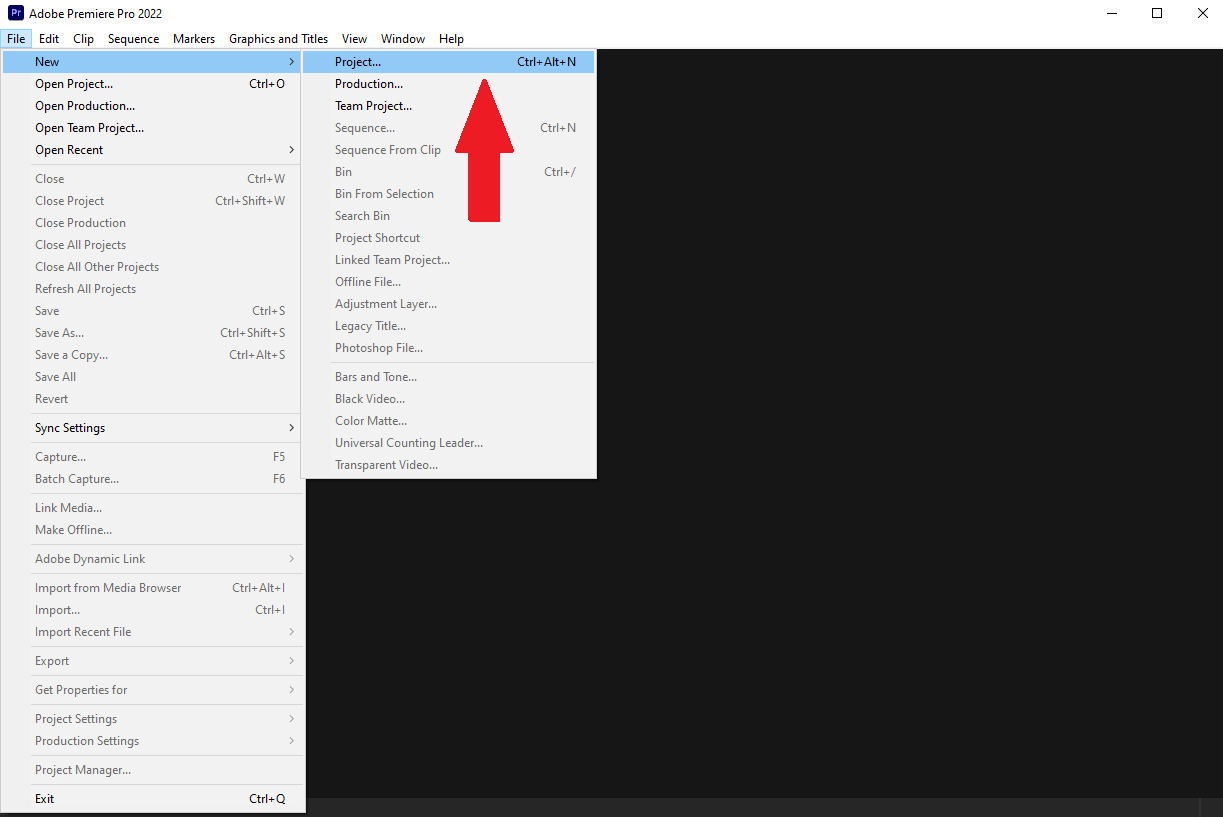
3. کلیپ ویدیویی را که می خواهید برش دهید در پروژه خود وارد کنید. اگر ویدیویی که می خواهید برش دهید هنوز در پروژه نیست ، باید آن را در Premiere وارد کنید. از مراحل زیر برای وارد کردن یک کلیپ ویدیویی به پروژه خود استفاده کنید:
. روی پنجره project دابل کلیک کنید و پروژه مورد نظر خود را در هر قسمتی از سیستم خود که قرار گرفته انتخاب کنید.
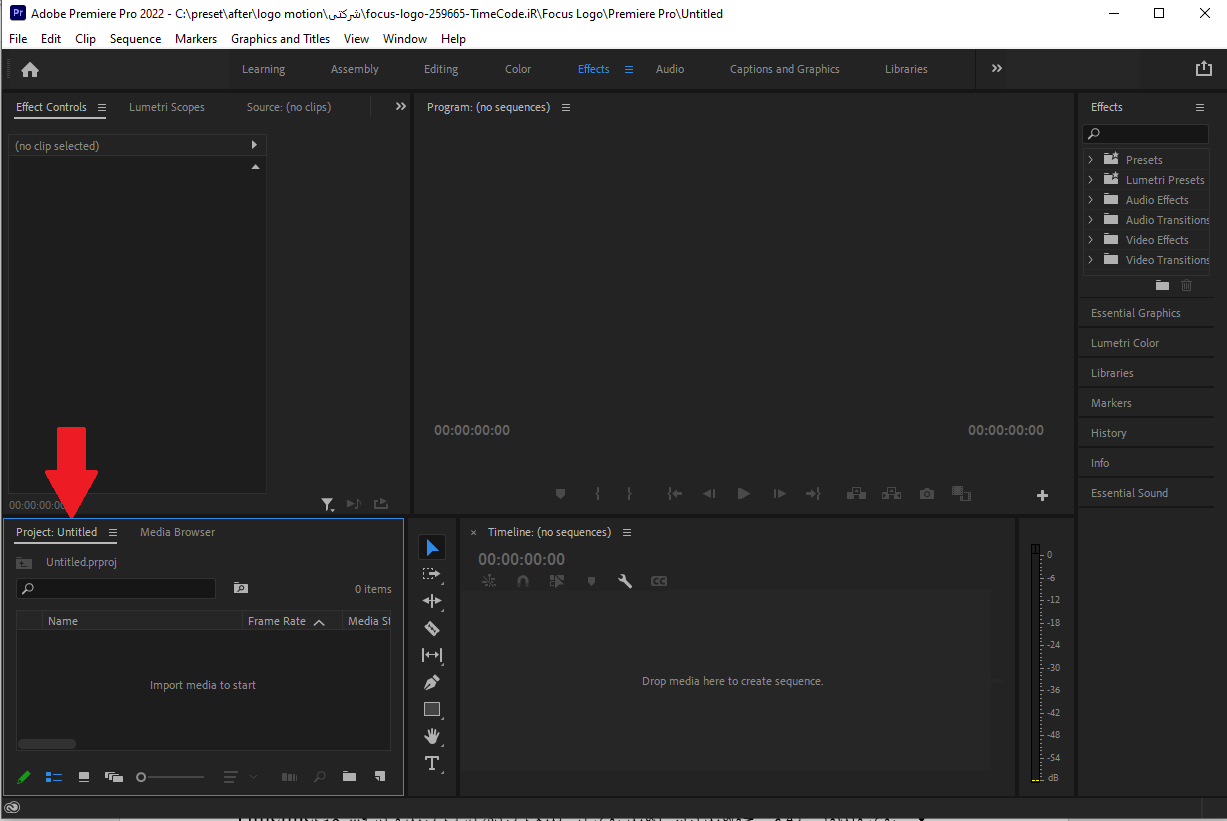
ایجاد سکانس جدید
. روی ویدئویی که می خواهید برش دهید روی آن کلیک کرده، درگ کنید و در قسمت Timeline رها کنید تا برای شما یک سکانس جدید با مشخصات فیلم ساخته شود. اگر پنل Project ، یا پنل Timeline یا هر پنل دیگری را که باید به آن دسترسی پیدا کنید نمی بینید، روی Window در نوار منو در بالا کلیک کنید و تیک پنجره مورد نظر را فعال کنید تا در محیط کاری پریمیر پرو به شما نشان داده شود.
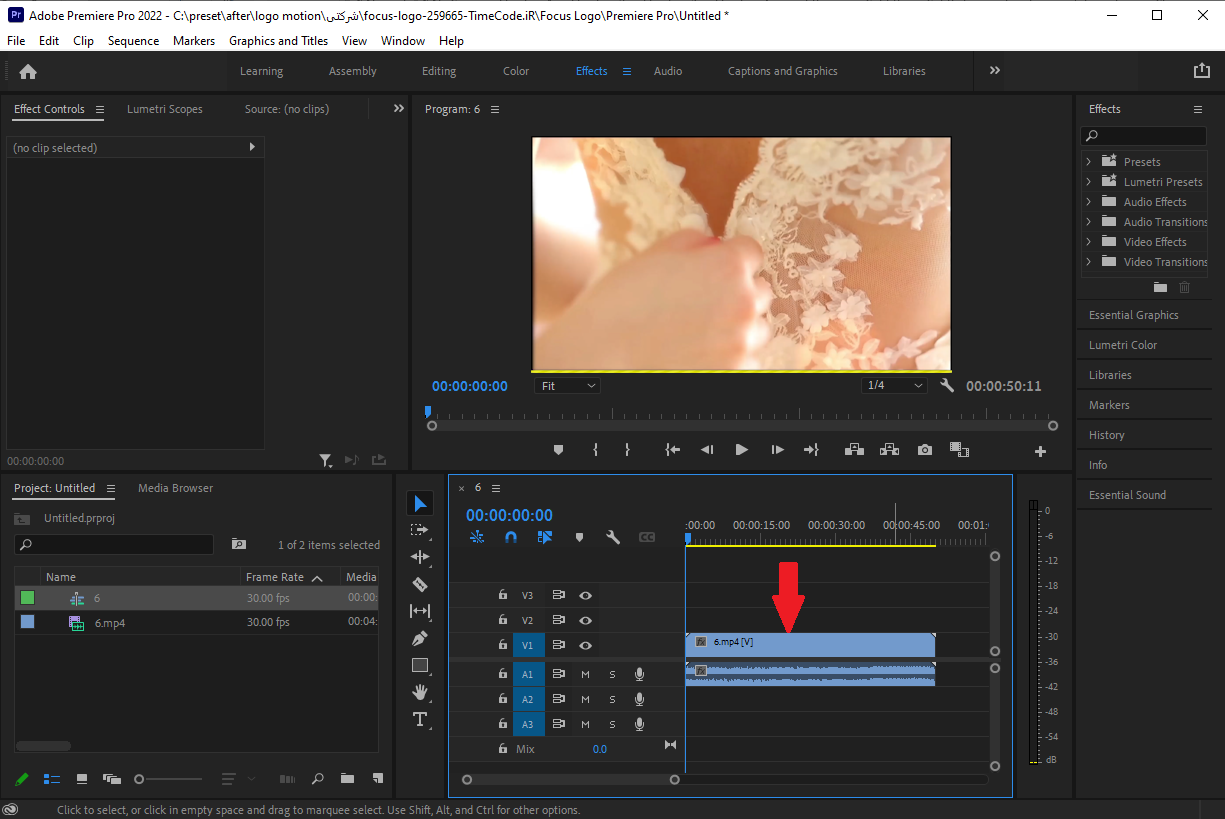
4. برای انتخاب ویدئو روی آن در قسمت Timeline کلیک کنید. این عمل، ویدیو کلیپ را در جدول زمانی برجسته می کند.
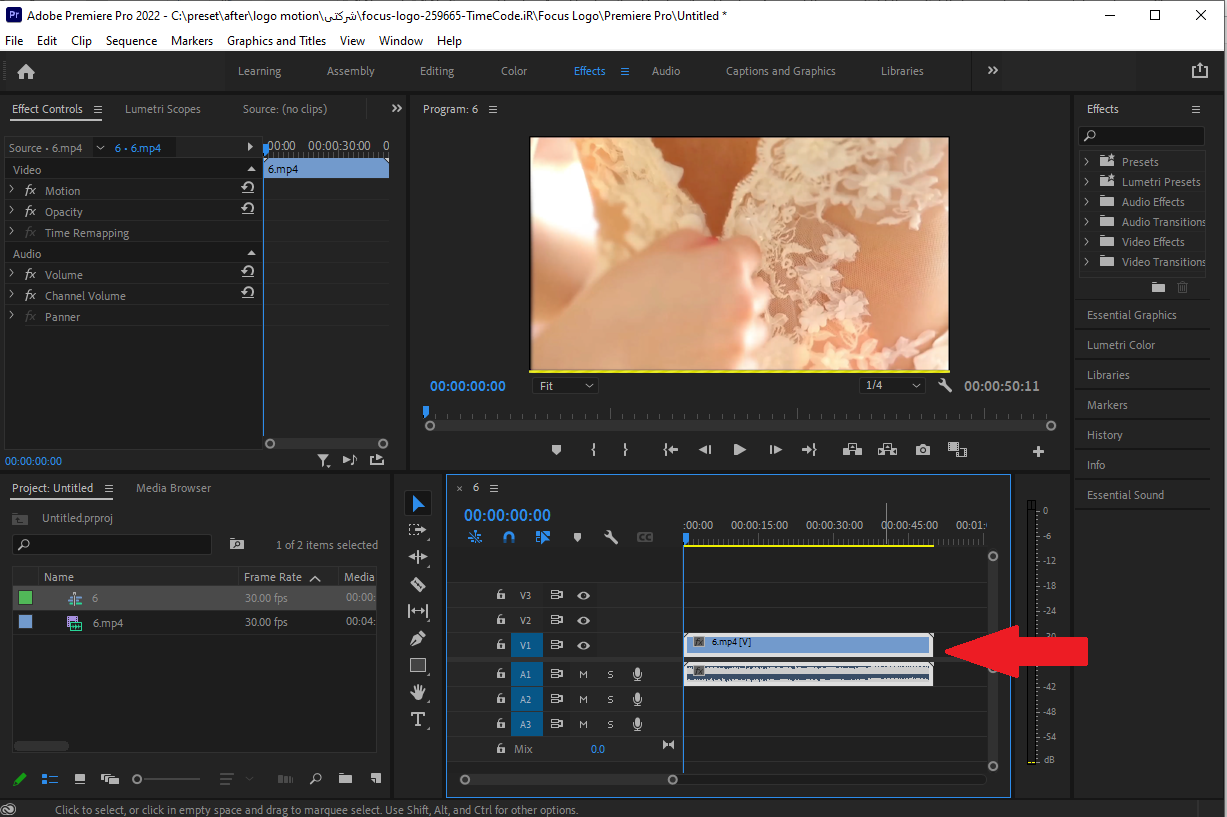
کراپ در پریمیر
جالب است بدانید ابزاری به نام کراپ در پریمیر وجود ندارد و کراپ کردن در پریمیر نوعی افکت محسوب میشود و باید در قسمت افکت ها بدنبال آن گشت.
5. روی قسمت Effects کلیک کنید.
6. روی نمادی شبیه نوک پیکان در کنار “Video Effects” کلیک کنید. این لیستی از افکت های پیش فرض پریمیر را نشان میدهد که برای جلوه های ویدئویی مورد استفاده قرار میگیرند
7. روی نمادی شبیه نوک پیکاندر کنار “Transform” کلیک کنید. این لیستی از جلوه های ویدئویی Transform را نشان می دهد.
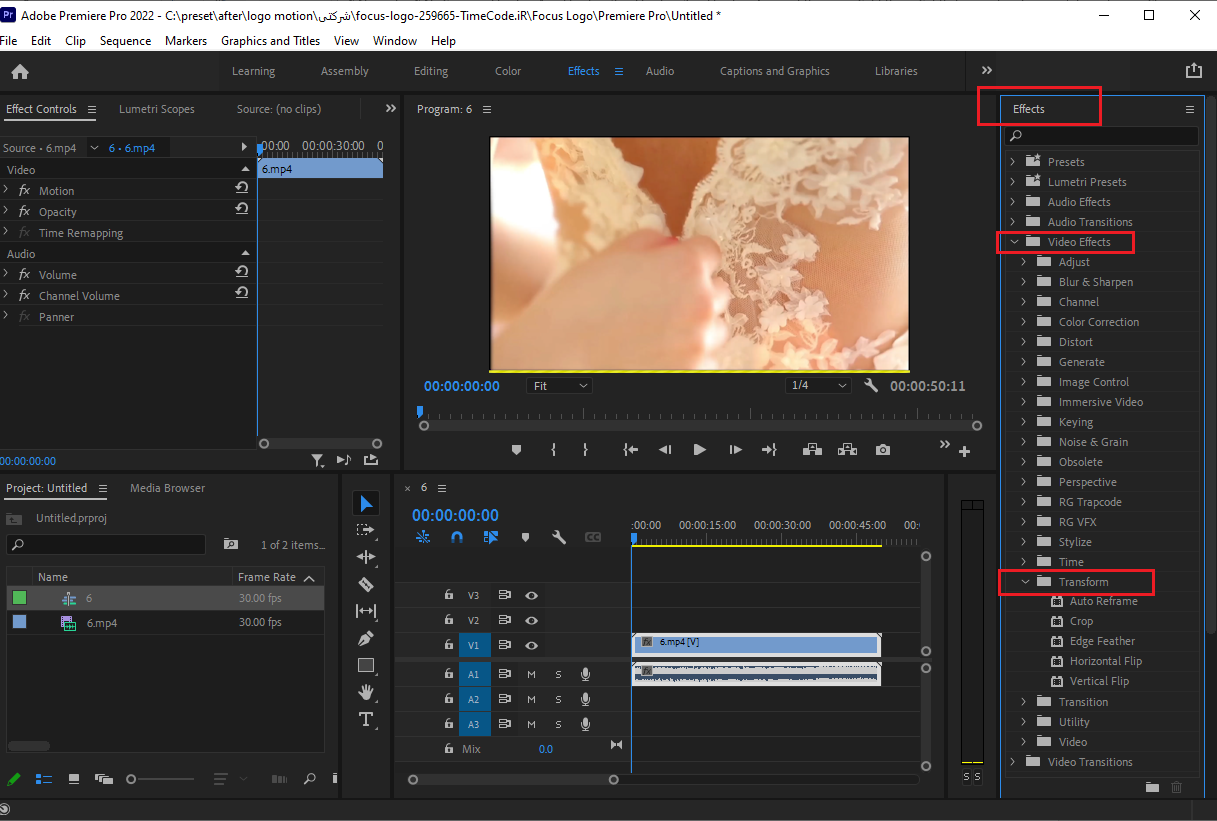
8. روی Crop کلیک و آن را روی کلیپ ویدیویی در Timeline بکشید. افکت crop در لیست افکتهای Transform ذکر شده است. با انجام این کار ، برگه Effects Controls را در پنجره بالا سمت چپ روی صفحه باز می کند. تنظیمات باقی مانده را از این پنجره روی ویدئو اعمال میکنیم.
. می توانید “Crop” را در نوار جستجو در بالای پانل Project تایپ کنید و Enter را فشار دهید تا افکت Crop را بیابید.
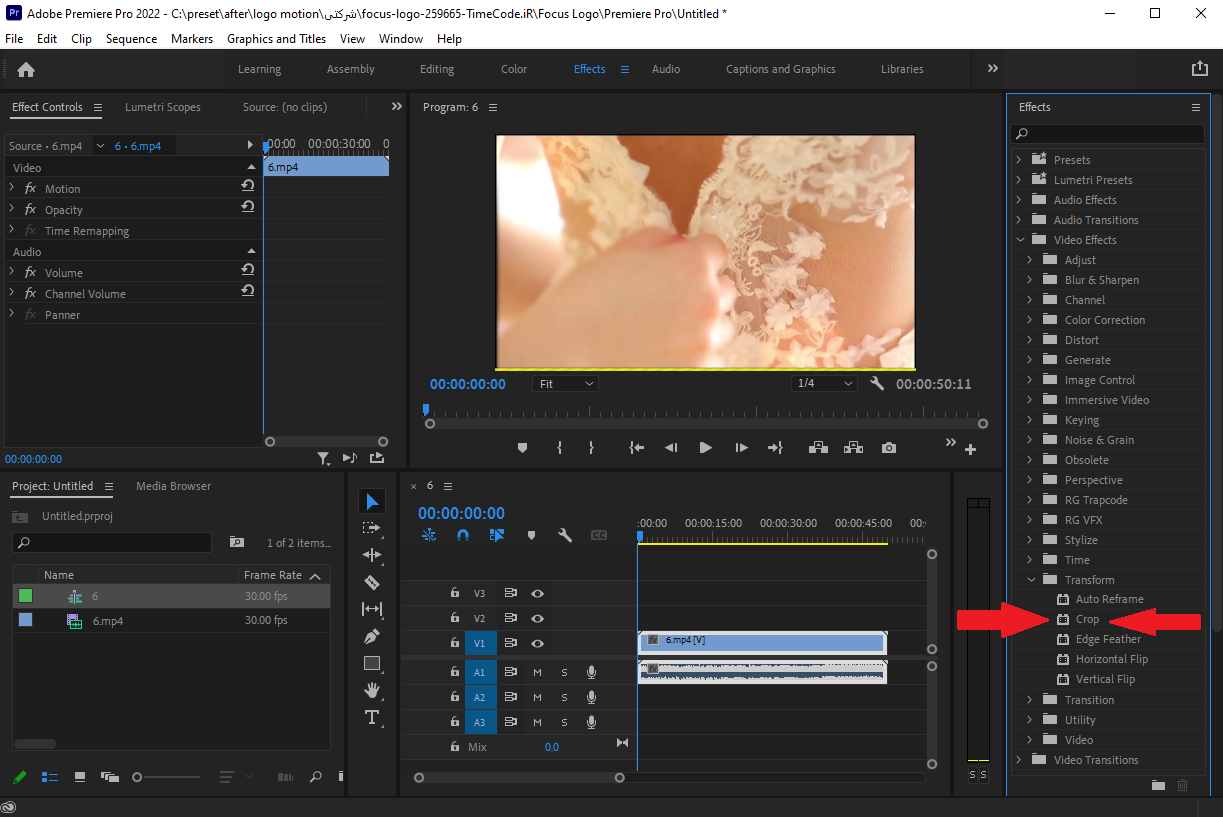
9. در قسمت Effects Controls با کلیک کردن و کشیدن مقادیر عدد کنار “Left,” “Right,” “Top,” “Bottom” می توانید اندازه ویدئو را تنظیم کنید. افزایش این مقادیر عددی، یک حاشیه سیاه در اطراف کناره های ویدئو در پنل Sequence Preview اضافه می کند. می توانید روی درصد کلیک کنید و برای تنظیم درصد بکشید، یا روی آن دوبار کلیک کنید و مقدار درصد خود را وارد کنید.
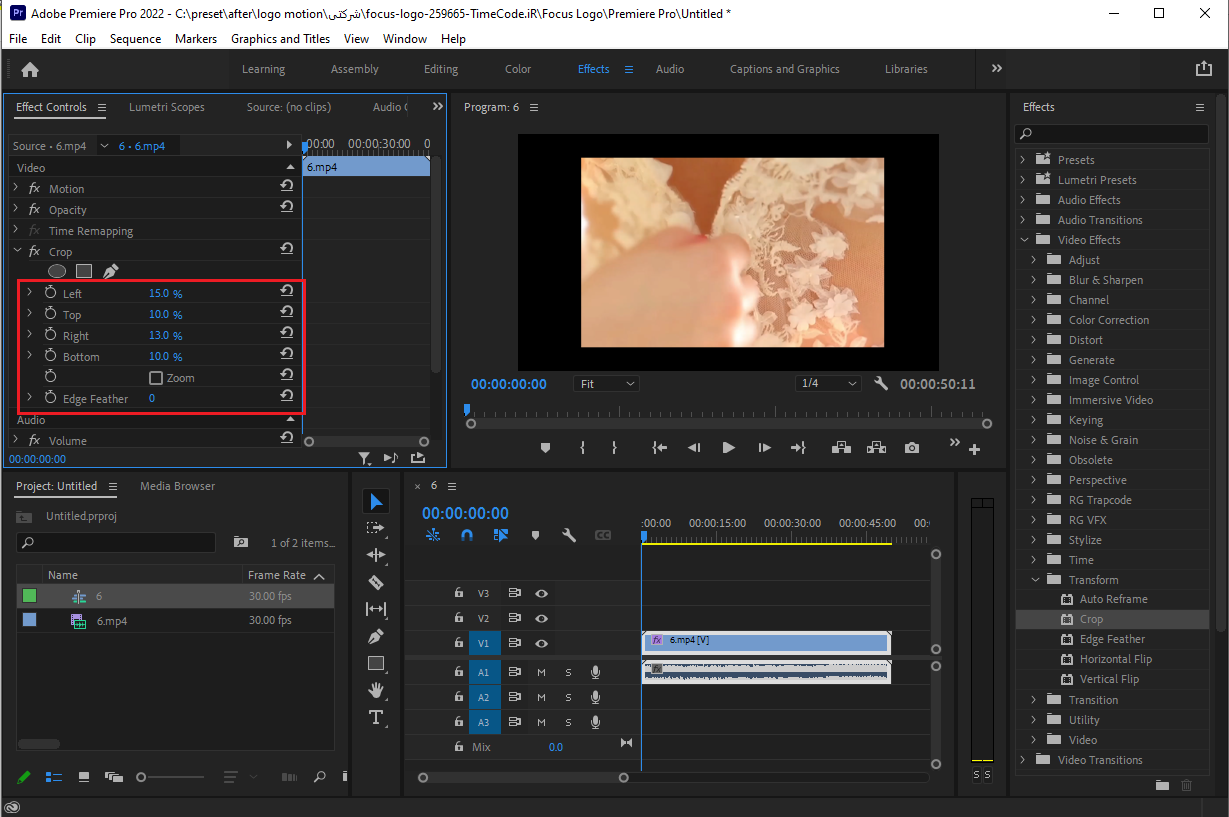
. افزایش مقدار عدد در کنار Edge Feather در پنل Effects Control ، حاشیه بریده شده اطراف ویدئو را نرم می کند.
. روی چکباکس کنار Zoom کلیک کنید تا قسمت قابل مشاهده ویدئو کلیپ بریده شده بزرگ شود تا پانل Sequence Preview پر شود.
. بزرگنمایی بر روی کلیپ های ویدیویی با وضوح پایین ممکن است باعث شود که ویدئو پیکسلی یا مبهم به نظر برسد.
به این ترتیب توانستیم ویدئو خودمان را به اندازه دلخواه برش دهیم.
بله بسادگی میتوان این کار را انجام داد فقط کراپ کردن در پریمیر کمی متفاوت تر از سایر نرم افزارها میباشد.
کراپ همان بریدن میباشد و شما بوسیله کراپ گردن میتوانید قسمتی از کادر ویدئو و یا عکس خود را اصلاح کنید.